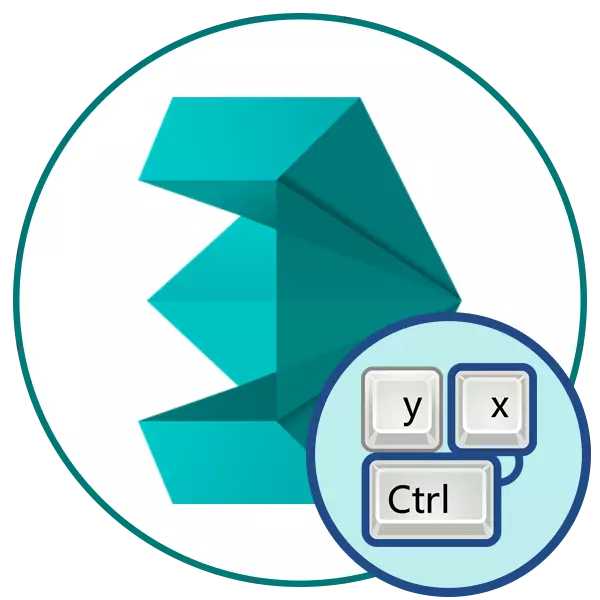
കീബോർഡ് കോമ്പിനേഷനുകൾ സങ്കീർണ്ണമായ പ്രൊഫഷണൽ പ്രോഗ്രാമുകളിൽ ഉണ്ടായിരിക്കണം, കാരണം ഉപകരണങ്ങളുടെയും പ്രവർത്തനങ്ങളുടെയും എണ്ണം വളരെ വലുതാണ്. ഹോട്ട് കീകൾ ഏതെങ്കിലും പ്രവർത്തനം ലളിതമാക്കാനും ഒരു മെനുവിനൊപ്പം ഒരു സംസ്സിനോ ഉള്ള സമാരംഭ പ്രവർത്തനത്തിനോ സഹായിക്കുന്നു. അടുത്തതായി, ഓട്ടോഡെസ്ക് 3 ഡി പരമാവധി 3 ഡി പരമാവധി ഉപയോഗിച്ച പ്രധാന കോമ്പിനേഷനുകളുടെ പട്ടിക ഉപയോഗിച്ച് സ്വയം പരിചയപ്പെടുത്താൻ ഞങ്ങൾ നിർദ്ദേശിക്കുന്നു. ഈ മെറ്റീരിയൽ തുടക്കക്കാർക്ക് മാത്രമല്ല, ഈ സോഫ്റ്റ്വെയറുമായുള്ള ഇടപെടൽ വേഗത്തിലാക്കാൻ ആഗ്രഹിക്കുന്നവരും പരിചയസമ്പന്നനുമായ ഉപയോക്താക്കളും.
3 ഡിഎഡികളിൽ അടിസ്ഥാന ഹോട്ട്കീകൾ മാക്സ്
കൂടുതൽ വിവരങ്ങൾ എല്ലാ വിവരങ്ങളും വിഭാഗങ്ങളായി വിഭജിക്കും, കാരണം കോമ്പിനേഷനുകൾ പ്രത്യേക ഗ്രൂപ്പുകളാൽ അടുക്കാൻ കഴിയും. അവയെല്ലാം കാണാൻ ഞങ്ങൾ ശുപാർശ ചെയ്യുന്നു, അതിനുശേഷം നിങ്ങൾ ഇതിനകം തന്നെ 3 വ്യത്യസ്ത ജോലിയിൽ നിങ്ങൾ പിന്തുടരേണ്ടത് ഇതിനകം തിരഞ്ഞെടുക്കേണ്ടവ തിരഞ്ഞെടുക്കേണ്ടതുണ്ട്. എന്നിരുന്നാലും, നിരവധി കോമ്പിനേഷനുകൾ ഉടനടി മന or പാഠമാക്കാൻ തിരക്കുകൂട്ടരുത്, അത് ക്രമേണ, നിരന്തരം അപേക്ഷിച്ച് നിങ്ങളുടെ പ്രവർത്തനങ്ങൾ സാക്ഷാത്കരിക്കേണ്ടതാണ്.സംയോജിത പൊതുവായ ഉദ്ദേശ്യം
ഓപ്പറേറ്റിംഗ് സിസ്റ്റം അല്ലെങ്കിൽ മറ്റ് സോഫ്റ്റ്വെയർ ഉപയോഗിക്കുമ്പോൾ നിങ്ങൾക്ക് അഭിമുഖീകരിക്കാൻ കഴിയുന്ന ഏറ്റവും അടിസ്ഥാനപരമായ ഹോട്ട് കീകൾ 3DS മാക്സ് മാക്സ് മാക്സ് ഹൈലൈറ്റ് ചെയ്യുന്നു. അതിനാൽ, ഇതിനകം പരിചിതമായതും പരിചിതമായതുമായ കോമ്പിനേഷനുകൾ ഇപ്പോൾ ശ്രദ്ധിക്കാൻ സാധ്യതയുണ്ട്. ലഭ്യമായ എല്ലാ ഹോട്ട് കീകളും നമുക്ക് ഹ്രസ്വമായി പരിഗണിക്കാം:

- Ctrl + O / Ctrl + S - കോമ്പിനേഷൻ ഡാറ്റ പല കാര്യങ്ങളിലും ഉപയോഗിക്കുന്നു, മാത്രമല്ല ഫയൽ തുറക്കാനോ സംരക്ഷിക്കാനോ ആവശ്യമാണ്;
- Ctrl + N - ഒരു പുതിയ ശുദ്ധമായ രംഗം സൃഷ്ടിക്കുന്നു;
- Ctrl + C / Ctrl + V - ചില വിവരങ്ങൾ പകർത്തുന്നതിനും ചേർക്കുന്നതിനുമുള്ള ഉത്തരവാദിത്ത ഉപയോക്തൃ കോമ്പിനേഷനുകളോട് പോലും പരിചിതമാണ്. 3DS- ൽ ഇത് വസ്തുക്കളും വെവ്വേറെ സമർപ്പിത പ്രദേശങ്ങളും പാളികളും ഉപയോഗിച്ച് പ്രവർത്തിക്കുന്നു;
- Ctrl + z / Shift Z - പ്രവർത്തനം റദ്ദാക്കി കാഴ്ചകൾ റദ്ദാക്കുക;
- O (അക്ഷരം "o") - അഡാപ്റ്റീവ് നിലവാരമുള്ള റിട്ടവർട്ടൽ സജീവമാക്കൽ. പ്രവർത്തന അന്തരീക്ഷത്തിൽ സ്ഥിരസ്ഥിതിയായിട്ടാണ് വസ്തുത, വസ്തുത, ഒബ്ജക്റ്റ് ഉടനടി കഴിയുന്നത്ര വിശദമായി ആകർഷിക്കപ്പെടുന്നു, ഇത് അത് ദുർബലമായ ഹാർഡ്വെയറിൽ ബ്രേക്കുകൾക്ക് കാരണമാകുന്നു. അഡാപ്റ്റീവ് ക്വാളിറ്റി റിഡക്ഷൻ ഉൾപ്പെടുത്തുന്നത് താൽക്കാലികമായി വിശദാംശങ്ങൾ നീക്കംചെയ്യാൻ നിങ്ങളെ അനുവദിക്കും, പക്ഷേ റെൻഡറിംഗ് സമയത്ത് അത് ദൃശ്യമാകും;
- 8 - വർക്കിംഗ് എൻവയോൺമെന്റ് ഡയലോഗ് ബോക്സ് തുറക്കുന്നു. ഉദാഹരണത്തിന്, നിങ്ങൾ ഏതെങ്കിലും കാഴ്ച മോഡിലാണ്, അതിന്റെ സ്റ്റാൻഡേർഡ് മൂല്യങ്ങൾ വേഗത്തിൽ മാറ്റാൻ ആഗ്രഹിക്കുന്നു. തുടർന്ന്, ക്രമീകരണങ്ങളിലേക്ക് പോകാൻ കീബോർഡിൽ ഈ നമ്പർ ക്ലിക്കുചെയ്യുക;
- ECS - മെനുവിൽ നിന്ന് പുറത്തുകടക്കുക അല്ലെങ്കിൽ കൂടാതെ പ്രാപ്തമാക്കിയ മോഡ്;
- Ctrl + X - വിദഗ്ദ്ധ മോഡിലേക്കുള്ള മാറ്റം. ഇത്തരത്തിലുള്ള ജോലിയിൽ, എല്ലാ പാനലുകളും മറച്ചുവെക്കുകയും വർക്കിംഗ് മീഡിയം അവശേഷിക്കുകയും ചെയ്യുന്നു. വീണ്ടും അമർത്തി എല്ലാം അതിന്റെ സ്ഥലങ്ങളിലേക്ക് തിരികെ നൽകുന്നു;
- M - മെറ്റീരിയലുകളുടെ എഡിറ്റിംഗ് സജീവമാക്കൽ. പ്രധാന വിൻഡോയുടെ മുകളിൽ ക്ലിക്കുചെയ്തതിനുശേഷം, ഒരു അധിക മെനു, നിങ്ങൾക്ക് മെറ്റീരിയലുകൾ ഉപയോഗിച്ച് പ്രവർത്തിക്കാൻ തുടങ്ങാം;
- Shift + Q - ഒരു ദ്രുത റെൻഡർ പ്രവർത്തിപ്പിക്കുക. ഈ പ്രക്രിയ കൂടുതൽ സമയമെടുക്കില്ല, എന്നിരുന്നാലും ചില വിശദാംശങ്ങൾ നഷ്ടമാകും. പ്രോസസ്സിംഗ് ഒരു പ്രത്യേക വിൻഡോയിൽ സംഭവിക്കുന്നു;
- സ്പേസ് - സ്വിച്ചിംഗ് തരം തടയുന്നു;
- X - നടത്തിയ എല്ലാ പ്രവർത്തനങ്ങളും കാണുക;
- Ctrl + Y - ആവർത്തിച്ചുള്ള രംഗം;
- F11 - ഉപയോക്തൃ സ്ക്രിപ്റ്റുകൾ നൽകാൻ വിളിക്കുക.
തിരഞ്ഞെടുക്കലിന്റെയും എഡിറ്റിംഗുകളുടെയും സംയോജനം
3DS മാക്സിലെ വസ്തുക്കളുമായുള്ള അടിസ്ഥാന പ്രവർത്തനങ്ങൾ രണ്ട് തരം തിരിച്ചിരിക്കുന്നു - തിരഞ്ഞെടുക്കലും എഡിറ്റിംഗും. പ്രത്യേക കീബോർഡ് കുറുക്കുവഴികൾ ഉപയോഗിച്ച് ഈ കൃത്രിമങ്ങൾ നടത്താനുള്ള എളുപ്പവഴി. ഇനിയും നിരവധി അവരുണ്ട്, പ്രധാനവും ഉപയോഗിച്ചവരും മാത്രം ചുവടെ നൽകിയിരിക്കുന്നു.

- F5 - എക്സ് അക്ഷത്തിൽ പരിധി നിശ്ചയിക്കുക. പ്രസ്ഥാനം അല്ലെങ്കിൽ ഒബ്ജക്റ്റ് തിരഞ്ഞെടുക്കുക, തുടർന്ന് എക്സ് അക്ഷത്തിൽ മാത്രം ക്ലിക്കുചെയ്യുക. അങ്ങനെ, അത് നയിക്കുന്ന ചിത്രങ്ങൾ പ്രവർത്തനം റദ്ദാക്കുകയും വീണ്ടും എഡിറ്റുചെയ്യുകയും ചെയ്യേണ്ടതിന്റെ ആവശ്യകത;
- F6 സമാനമാണ്, പക്ഷേ ഈ നിയന്ത്രണം മാത്രമാണ് y അക്ഷത്തിന് സജ്ജീകരിച്ചിരിക്കുന്നു;
- F7 - z ലേക്ക് പരിധി;
- F8 - പോയിന്റുകളുടെ തലം പരിധി;
- Alt + a - ചിത്രം / Alt + N - സ്റ്റാൻഡേർഡ് വിന്യാസം / SHIFT + N - ദ്രുതഗതിയിലുള്ള വിന്യാസം;
- Alt + Ctrl + H - കേന്ദ്രത്തിലേക്ക് കാഴ്ച നീക്കുക;
- W - വിമാനത്തിനടുത്ത് തിരഞ്ഞെടുത്ത് നീക്കുക;
- E - ഭ്രമണത്തിന് ഒരു ഒബ്ജക്റ്റ് തിരഞ്ഞെടുക്കുക;
- P - സ്കെയിലിംഗിനായി;
- Ctrl + ഞാൻ ഒബ്ജക്റ്റിന്റെ വിഹിതം അനുവദിക്കുന്നു.
ഈ കീകളെയെല്ലാം പരിശോധിക്കാൻ ഞങ്ങൾ ശക്തമായി ശുപാർശ ചെയ്യുന്നു, കാരണം അവ ഏറ്റവും അടിസ്ഥാനപരവും സങ്കീർണ്ണതയുടെ ഓരോ പ്രോജക്റ്റുമായി പ്രവർത്തിക്കുമ്പോൾ ഉപയോഗിക്കുന്നു. അവർ മുഴുവൻ എഡിറ്റിംഗ് പ്രവർത്തനത്തെയും ഗണ്യമായി ലളിതമാക്കുകയും അനുവദിച്ച പിശകുകളുടെ എണ്ണം കുറഞ്ഞത് കുറയ്ക്കുകയും ചെയ്യും.
ഘടകങ്ങൾ മറയ്ക്കുകയും പ്രദർശിപ്പിക്കുകയും ചെയ്യുന്നു
എല്ലായ്പ്പോഴും തൊഴിൽ അന്തരീക്ഷത്തിൽ അല്ല, അതിന്റെ എല്ലാ ഘടകങ്ങളുടെയും പ്രദർശനം ആവശ്യമാണ്. അതിനാൽ, കീകളുടെ കോമ്പിനേഷനുകൾ പ്രയോഗിക്കുന്നു, ഒരു ഘടകവും വേഗത്തിൽ മറച്ചുവെക്കാനോ കാണിക്കാനോ നിങ്ങളെ അനുവദിക്കുന്നു, ഉദാഹരണത്തിന്, ഒരു ജ്യാമിതീയ ഗ്രിഡ് അല്ലെങ്കിൽ ഒരു വാർഷിക ഗ്രിഡ് അല്ലെങ്കിൽ ഒരു വാർഷിക രൂപീകരണം ഉപകരണം. ഈ ആവശ്യങ്ങൾ നടപ്പാക്കുന്നതിന് അത്തരം കോമ്പിനേഷനുകൾ കാരണമാകുന്നു:

- Shift + g - ഷട്ട്ഡൗൺ അല്ലെങ്കിൽ ജ്യാമിതി മാറുന്നത്. വർക്ക്സ്പെയ്സിൽ ഒരു ഒബ്ജക്റ്റ് പ്രദർശിപ്പിക്കുന്നതിന് രൂപകൽപ്പന ചെയ്തിരിക്കുന്നു;
- R - ഗ്രിഡ് മോഡിന്റെ തിരഞ്ഞെടുപ്പ്;
- Shift + P - ടാക്സിംഗ് കണിക മോഡുകൾ;
- Shift + W - വാർഷിക അവഗണന ഉപകരണം കാണിക്കുന്നു.
ഇനങ്ങളുടെ മറ്റെല്ലാ എഡിറ്റിലും പാരാമീറ്ററുകൾ ക്രമീകരണ വിൻഡോയിലൂടെ നേരിട്ട് സംഭവിക്കുന്നു. പ്രധാന പാനലുകളുടെ ഒരു പ്രദർശനം ഉണ്ട്, ജോലിയിലേക്കുള്ള പരിവർത്തനം, സമാനമായ മറ്റ് പ്രവർത്തനങ്ങൾ എന്നിവ നടത്തുന്നത് നടത്തുന്നു.
ടീമുകൾ ബന്ധിപ്പിക്കുന്നു
3DS മാളിൽ ഒബ്ജക്റ്റുകൾക്ക് ഉത്തരവാദികൾ ഉള്ള നിരവധി സവിശേഷതകൾ അടങ്ങിയിരിക്കുന്നു. അക്ഷം അല്ലെങ്കിൽ പരസ്പരം ആപേക്ഷികമായി കഴിയുന്നത്ര താരതമ്യപ്പെടുത്തുന്നതിന് അവർ നിങ്ങളെ അനുവദിക്കുന്നു. വ്യത്യസ്ത ബൈൻഡിംഗ് മോഡുകൾ സജീവമാക്കുന്നതിന്, മുകളിലെ പാനലിൽ പ്രത്യേക ബട്ടണുകൾ ഉണ്ട്, പക്ഷേ ഇതുപോലെ കാണപ്പെടുന്ന സ്ഥിരസ്ഥിതി ഹോട്ട്കീകൾ ഉപയോഗിച്ച് നിങ്ങൾക്ക് അവ സജീവമാക്കാൻ കഴിയും:

- S - ഒബ്ജക്റ്റ് ബൈൻഡിംഗ്. ഒബ്ജക്റ്റുകൾ സൃഷ്ടിക്കുമ്പോൾ പ്രയോഗിച്ചു. ഒരു ഘടകം മറ്റൊന്നിനെ ബന്ധപ്പെടുകയോ സൃഷ്ടിക്കാനോ നിങ്ങളെ അനുവദിക്കുന്നു. ബഹിരാകാശത്ത് നീക്കി നിങ്ങൾക്ക് രണ്ട് വസ്തുക്കൾ ഉരുട്ടാം;
- A - കോണീയ ബൈൻഡിംഗ്. ഏതെങ്കിലും കോണിലേക്ക് ആപേക്ഷികമായി ഒബ്ജക്റ്റ് തിരിക്കാൻ ഉപയോഗിക്കുന്നു;
- Shift + Ctrl + P ഒരു ശതമാനം ബൈൻഡിംഗ് ആണ്. ഒരു നിശ്ചിത ഘട്ടത്തിൽ ഒബ്ജക്റ്റ് വർദ്ധിപ്പിക്കാനോ കുറയ്ക്കാനോ സ്കെയിൽ ചെയ്യുമ്പോൾ ഉപയോഗിക്കുന്നു;
- Alt + F3 / Alt + D - അക്ഷീയ പരിധി സ്വിച്ചിംഗ് ഉപയോഗിക്കുന്നു.
മറ്റൊരു തരം ബൈൻഡിംഗ് ഉണ്ട്, പക്ഷേ അതിന് ചൂടുള്ള കീ ഇല്ല. അതിനാൽ, മുകളിലെ പാനലിലെ ബട്ടൺ അമർത്തി മാത്രമാണ് അതിന്റെ സജീവമാക്കൽ നടത്തുന്നത്. അതിന്റെ സ്ഥാനം നിങ്ങൾക്ക് മുകളിലുള്ള സ്ക്രീൻഷോട്ടിൽ കാണാൻ കഴിയും.
ടൈംലൈൻ മാനേജുമെന്റ്
പരിഗണനയിലുള്ള സോഫ്റ്റ്വെയർ ആനിമേഷനിൽ ഏർപ്പെടാൻ നിങ്ങളെ അനുവദിക്കുന്നു. ഇത് ചെയ്യുന്നതിന്, ചുവടെയുള്ള ഒരു ടൈംലാന ട്രാക്ക് ഉണ്ട്, അവിടെ പ്ലേബാക്ക് ആരംഭിക്കുന്നു, ഒപ്പം കീകൾ ചേർക്കുന്നു. പ്രത്യേക ഹോട്ട്കീകളെ അറിയുന്നത് എളുപ്പമാണ്. എന്നിരുന്നാലും, നിങ്ങൾ ആനിമേഷൻ സജീവമായി ഉപയോഗിക്കുന്ന സന്ദർഭങ്ങളിൽ മാത്രമേ അവ പഠിപ്പിക്കേണ്ടത് അത്യാവശ്യമാണ്, മോഡലിംഗ് അല്ല.

- N - "യാന്ത്രിക കീ" മോഡ് ഉൾക്കൊള്ളുന്നു അല്ലെങ്കിൽ ഓഫാക്കുന്നു. ഈ മോഡ് ഓണായിരിക്കുമ്പോൾ, ടൈംലൈനിലെ കീകൾ ഓരോ മാറ്റത്തിനും ശേഷം സ്വപ്രേരിതമായി ചെരിയുന്നു;
- . /, (ഇംഗ്ലീഷ് ലേ layout ട്ടിൽ പോയിന്റും കോമയും) - പ്ലേബാക്ക് സ്ലൈഡർ ഒരു നിശ്ചിത എണ്ണം യൂണിറ്റുകൾക്ക് നീക്കുക;
- അവസാനം - ടൈംലൈനിന്റെ അവസാനം വരെ പരിവർത്തനം;
- K - കീകൾ സജ്ജമാക്കുക.
ആനിമേഷൻ പാത നടത്താൻ ആവശ്യമായ മറ്റെല്ലാ പ്രവർത്തനങ്ങളും സ്വമേധയാ അവതരിപ്പിക്കുന്നു. കൂടാതെ, ഇവിടെ ലഭ്യമായ എല്ലാ ഉപകരണങ്ങൾക്കും കോമ്പിനേഷനുകൾ നിർമ്മിക്കുന്നതിന് അത് യുക്തിരഹിതമായിരിക്കും, കാരണം റിസർവ് ചെയ്ത ബട്ടണുകൾ ഉപയോഗിച്ച് മൗസ് ഉപയോഗിച്ച് മൗസ് പ്രയോഗിക്കുന്നത് കൂടുതൽ സൗകര്യപ്രദമാണ്.
കമാൻഡുകൾ കാണുക
മിക്കപ്പോഴും, ഉപയോക്താക്കൾ അവരുടെ വിൻഡോകൾ സമീപത്തായി അല്ലെങ്കിൽ അവയ്ക്കിടയിൽ ഇടംപഴകുള്ള വ്യത്യസ്ത ഇനങ്ങളിൽ സൃഷ്ടിച്ച മോഡലുകൾ ബ്ര rowse സ് ചെയ്യുന്നു. എന്നിരുന്നാലും, ഒരു പ്രസ്സ് സ്വിച്ച് ആവശ്യമുള്ള കാഴ്ചയിലേക്ക് അക്ഷരാർത്ഥത്തിൽ നിങ്ങളെ അനുവദിക്കുന്ന പ്രത്യേക കീകളും ഉണ്ട്. അവ ഇതുപോലെ തോന്നുന്നു:

- B - ചുവടെയുള്ള കാഴ്ച;
- C ഫോമിനായി ക്യാമറയുടെ തിരഞ്ഞെടുപ്പാണ്;
- F - മുൻഭാഗം;
- യു - ഐസോമെട്രിക് ഉപയോക്തൃ സ്പീഷിസുകൾ;
- L - ഇടതുവശത്തെ കാഴ്ച;
- ടി - മികച്ച കാഴ്ച;
- P ഒരു കാഴ്ചപ്പാട് കാഴ്ചയാണ്.
ഏകദേശ, ക്യാമറ റൊട്ടേഷൻ, വ്യത്യസ്ത കോണുകളിൽ - ഇതെല്ലാം ഇതിനകം മൗസ് ഉപയോഗിച്ച് ചെയ്തു, കൂടാതെ ലഭ്യമായ എല്ലാ സ്പീഷനുകളും ഞങ്ങൾ പരിഗണിക്കുന്നു.
വിസ്തീർണ്ണം കാണുന്നതിനുള്ള സംയോജനം
3DS മാലോയിൽ ഒരു പ്രത്യേക സ്പെസിഫൈസ് മോഡ് അടങ്ങിയിരിക്കുന്നു, അതിൽ പൂർത്തിയായ ഒബ്ജക്റ്റ് കാണുമ്പോൾ. ചിലപ്പോൾ നിങ്ങൾ അതിലേക്ക് നീങ്ങേണ്ടതുണ്ട് അല്ലെങ്കിൽ ക്യാമറയെ ആശ്രയിച്ച് ആകൃതിയുടെ സ്ഥാനം മാറേണ്ടതുണ്ട്. ഒരേ സ്റ്റാൻഡേർഡ് കോമ്പിനേഷനുകളുടെ സഹായത്തോടെ ഇതെല്ലാം ചെയ്യുന്നത് എളുപ്പമാണ്.

- Ctrl + R - ആർക്ക് റൊട്ടേഷൻ മോഡിന്റെ സജീവമാക്കൽ. മോതിരം സ്ക്രീനിൽ ദൃശ്യമാകുന്നു, അത് കാഴ്ച മാറ്റാൻ വളച്ചൊടിക്കാൻ കഴിയും;
- Ctrl + C - നിലവിലെ രൂപത്തെ അടിസ്ഥാനമാക്കി ഒരു പുതിയ ക്യാമറ സൃഷ്ടിക്കുന്നു;
- Ctrl + l - ലൈറ്റ് സ്വിച്ച്;
- Ctrl + H - ഒരു നിശ്ചിത സ്ഥലത്തിന്റെ വിഹിതം;
- Shift + 4 - പോയിന്റ് അല്ലെങ്കിൽ ദിശാസൂചന വെളിച്ചം;
- Alt + Ctrl + B - Reake പശ്ചാത്തലം ലോക്ക് പ്രവർത്തനരഹിതമാക്കുക;
- Alt + Ctrl + Shift + B - പശ്ചാത്തല ചിത്രം അപ്ഡേറ്റ് ചെയ്യുക;
- Alt + B - പശ്ചാത്തല കാഴ്ച പ്രദേശത്തിന്റെ സജീവമാക്കൽ;
- D - വ്യൂപോർട്ട് പ്രവർത്തനരഹിതമാക്കുന്നു;
- Ctrl + P - പാൻ;
- F4 - ഒരു സ്ട്രിംഗ് തരം സ്വിച്ച്;
- Alt + Ctrl + Z സ്കെയിലിലെ വർദ്ധനവാണ്;
- Alt + Ctrl + Shift z - കൃത്യമായി രണ്ട് തവണ വർദ്ധിക്കുക;
- Alt + Z - സൂം മോഡിലേക്ക് മാറുക;
- Ctrl + [+] / ctrl + [] - കാഴ്ച പ്രദേശത്തെ വർദ്ധനവ് അല്ലെങ്കിൽ കുറവ്.
ഡിജിറ്റൽ കീബോർഡ് യൂണിറ്റിലെ കീകൾ ഉപയോഗിച്ച് അധിക ക്യാമറ പ്രസ്ഥാനങ്ങളും ടൈപ്പ് സ്വിച്ചിംഗും നടത്തുന്നു. അവരുടെ പ്രവർത്തനങ്ങളുടെ തത്വവുമായി സ്വയം പരിചയപ്പെടുത്താൻ, കാണുന്ന വിൻഡോ കൈകാര്യം ചെയ്യേണ്ടത് ആവശ്യമെങ്കിൽ ഞങ്ങൾ സ്വതന്ത്രമായി ശുപാർശ ചെയ്യുന്നു.
ചൂടുള്ള കീ എഡിറ്റർ ഉപയോഗിക്കുന്നു
ഇപ്പോൾ 2020 എന്ന് വിളിക്കപ്പെടുന്ന 3 ഡി മാക്സിന്റെ ഏറ്റവും പുതിയ പതിപ്പിൽ, ഡവലപ്പർമാർ ഒരു പുതിയ ഹോട്ട് കീകൾ എഡിറ്റിംഗ് സിസ്റ്റം ചേർത്തു, ഇത് ഉപയോക്താവിനെ അവരുടെ പുതിയ കോമ്പിനേഷനുകൾ സൃഷ്ടിക്കാനോ അല്ലെങ്കിൽ സ്റ്റാൻഡേർഡ് മാറ്റാനോ അനുവദിക്കുന്നു. ആവശ്യമെങ്കിൽ കമാൻഡുകൾ സ്വയം ക്രമീകരിക്കുന്നതിന് ഈ മെനു ഉപയോഗിച്ച് പരിചയപ്പെടാനും ഞങ്ങൾ വാഗ്ദാനം ചെയ്യുന്നു.
- സോഫ്റ്റ്വെയർ പ്രവർത്തിപ്പിച്ച് മുകളിലെ പാനലിലൂടെ "ഇച്ഛാനുസൃതമാക്കുക" വിഭാഗത്തിലേക്ക് പോകുക.
- തുറക്കുന്ന സന്ദർഭ മെനുവിൽ, "ഉപയോക്തൃ ഇന്റർഫേസ് ഇച്ഛാനുസൃതമാക്കുക" തിരഞ്ഞെടുക്കുക.
- കീബോർഡ് കീകളിലേക്ക് കമാൻഡുകൾ നൽകുന്നതിന് ആദ്യത്തെ ടാബ് ഉത്തരവാദിത്തമുണ്ട്. പ്രീ-വിളവെടുത്ത കോമ്പിനേഷനുകളിലൊന്ന് തിരഞ്ഞെടുക്കാൻ അവർ ഇവിടെ വാഗ്ദാനം ചെയ്യുന്നു അല്ലെങ്കിൽ വിഭാഗത്തിലേക്ക് നീങ്ങുക.
- ഇപ്പോൾ നിങ്ങൾക്ക് ഒരു പ്രവർത്തനങ്ങളിലൊന്ന് തിരഞ്ഞെടുക്കാം, അതിനായി ഒരു കോമ്പിനേഷൻ രജിസ്റ്റർ ചെയ്യുന്നതിന് ശരിയായ ഫീൽഡിലും തിരഞ്ഞെടുക്കാം, കീബോർഡിലെ കീകൾ പിടിക്കുന്നു.
- ഈ കോമ്പിനേഷൻ ഇനിമേൽ ഉപയോഗിക്കുന്നില്ലെങ്കിൽ, നിങ്ങൾക്ക് അത് സംരക്ഷിക്കാൻ കഴിയും. അല്ലെങ്കിൽ, നിങ്ങൾ അത് മാറ്റി മുൻ ഉദ്ദേശ്യം ഇല്ലാതാക്കേണ്ടതുണ്ട്.
- എല്ലാ സാധുവായ കോമ്പിനേഷനുകളും പ്രവർത്തന നാമത്തിന്റെ വലതുവശത്ത് പ്രദർശിപ്പിക്കും.
- ക്രമീകരണങ്ങൾ പൂർത്തിയാകുമ്പോൾ, എല്ലാ ഹോട്ടുകളും ഒരു പ്രത്യേക ടെക്സ്റ്റ് പ്രമാണത്തിലേക്ക് എഴുതുക, മാറ്റങ്ങൾ സംരക്ഷിക്കുക അല്ലെങ്കിൽ ലഭിച്ച ഇഷ്ടാനുസൃത കോൺഫിഗറേഷൻ ഡൗൺലോഡുചെയ്യുക.
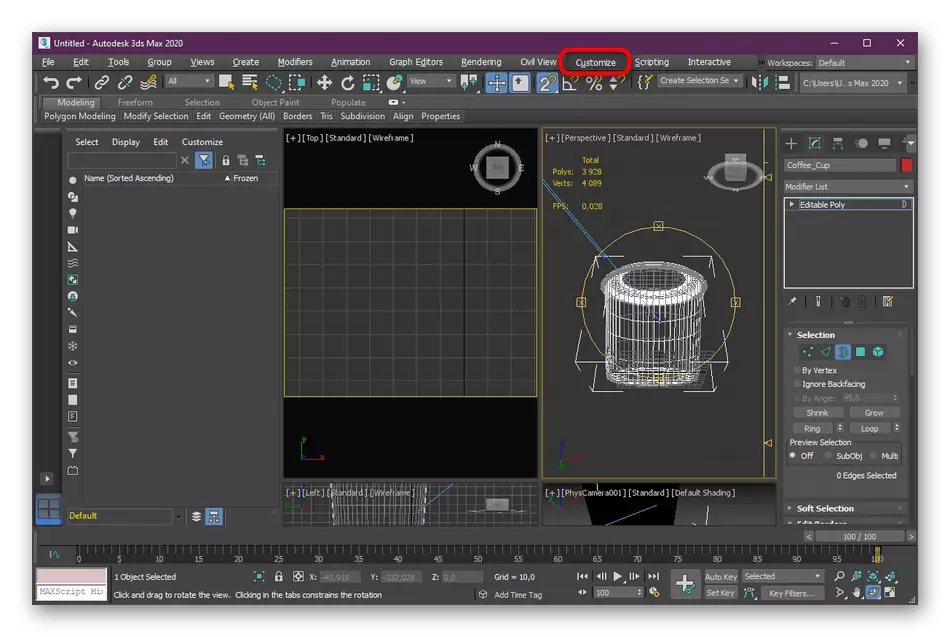






നിങ്ങൾ കണക്കാക്കപ്പെടുന്ന സോഫ്റ്റ്വെയർ മാസ്റ്റർ ചെയ്യാൻ തുടങ്ങിയാൽ, സ്ഥിരസ്ഥിതി കീകൾ മാറ്റാൻ തിരക്കുകൂട്ടരുത്, കാരണം കൂടുതൽ പരിശീലന സമയത്ത് അവ ഉപയോഗപ്രദമാകും. മിക്കപ്പോഴും പരിശീലന വീഡിയോ അല്ലെങ്കിൽ ഓൺലൈൻ കോഴ്സുകളിൽ സ്റ്റാൻഡേർഡ് ക്രമീകരണങ്ങൾ ഉപയോഗിച്ച് ഏതെങ്കിലും പ്രവർത്തനങ്ങൾ കാണിക്കുന്നു.
നിങ്ങൾക്ക് കാണാനാകുന്നതുപോലെ, ഓട്ടോഡെസ്ക് 3 ഡി മാക്സ് മുൻകൂർ കീ കോമ്പിനേഷനുകളിൽ സമൃദ്ധമാണ്, ഇത് സ്പീഷിസുകൾക്കിടയിൽ വേഗത്തിൽ മാറുകയോ മറ്റ് പ്രവർത്തനങ്ങൾ തിരഞ്ഞെടുക്കുകയോ മറ്റേതെങ്കിലും പ്രവർത്തനങ്ങൾ ഉപയോഗിക്കുക. അപ്ഡേറ്റുചെയ്ത കോമ്പിനേഷൻ എഡിറ്റർ സ്വയം ഇഷ്ടാനുസൃതമാക്കാൻ സഹായിക്കും, നിരവധി പുതിയ ടീമുകളെ ചേർക്കുകയോ എഡിറ്റുചെയ്യുകയോ ചെയ്തു. കോമ്പിനേഷനുകളുമായി പരിചിതമാക്കുന്നതിന് ശേഷം, 3D മോഡലിനായി ഈ ഉപകരണത്തിൽ ജോലി ചെയ്യാൻ നിങ്ങൾക്ക് സുരക്ഷിതമായി പഠിക്കാൻ കഴിയും. ചില ജോലികൾ മാസ്റ്റർ ചെയ്യുന്നതിന് ചുവടെ ലിസ്റ്റുചെയ്തിരിക്കുന്ന ലിങ്കുകളിൽ ഞങ്ങളുടെ മറ്റ് വസ്തുക്കളെ സഹായിക്കും.
കൂടുതല് വായിക്കുക:
3 ഡിഎസിൽ ഒരു ഗ്ലാസ് എങ്ങനെ നിർമ്മിക്കാം
3DS മാക്സിൽ ഞങ്ങൾ കാറിനെ മാതൃകയാക്കുന്നു
